IE 10 최신 브라우저의 모든 웹사이트에서 플래시를 활성화하는 방법
잡집 / / February 14, 2022
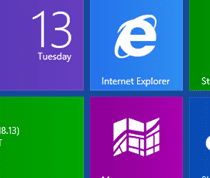
사용하는 경우
Windows 8의 최신 Internet Explorer
, 때때로 플래시 비디오가 꽤 많은 웹사이트에서 로드되지 않는다는 것을 눈치채셨을 것입니다. 모던 인터넷 익스플로러가 플래시 비디오를 지원하지 않는다는 것이 아니라 일부 특정 웹사이트에서만 재생됩니다.
화이트리스트
마이크로소프트 제공. 데스크톱 인터넷 익스플로러는 확실히
플래시 비디오 지원
모든 웹사이트에 있지만 Modern 앱에서도 수정하지 않는 이유는 무엇입니까?
문제를 패치하는 방법을 보여드리기 전에 켜짐 IE 10, 나는 당신을 추천합니다 놀라운 기능을 위해 Chrome으로 전환 더 나은 사용자 접근성. 그러나 여전히 IE를 계속 사용하려면 웹 사이트를 그것의화이트리스트.
IE 10 화이트리스트에 웹사이트 추가하기
1 단계: 데스크톱 모드에서 Internet Explorer 10을 엽니다. 브라우저가 모던 인터페이스에서 열리면 IE 10의 아무 곳이나 마우스 오른쪽 버튼으로 클릭하고 옵션을 선택하십시오. 데스크탑에서 보기 설정에서.
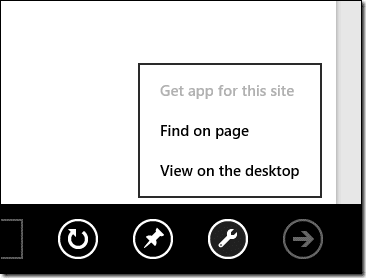
2 단계: IE 10이 데스크탑 모드에서 열리면 다음을 클릭하십시오. 도구 그리고 선택 호환성 보기 설정.
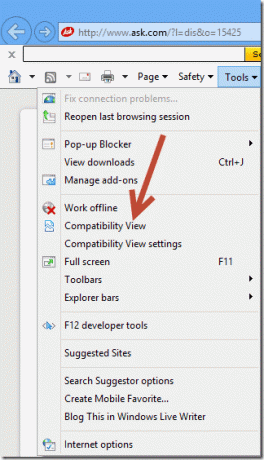
3단계: 이렇게 하면 Internet Explorer 10 호환성 보기 설정이 열립니다. 여기에서 옵션 D에서 수표를 제거하십시오.Microsoft에서 업데이트된 호환성 목록을 자체 로드 그리고 설정을 저장합니다. 이 단계에서는 추가한 웹사이트가 화이트리스트 Microsoft가 업데이트할 때 지워지지 않습니다. 화이트리스트.

4단계: 이제 실행 상자를 열고 명령 메모장을 입력하십시오. %LOCALAPPDATA%\Microsoft\Internet Explorer\IECompatData\iecompatdata.xml Enter 키를 누릅니다. 이 명령은 다음을 추적하는 파일을 엽니다. 화이트리스트 IE 10용 웹사이트.
5단계: 텍스트 파일과 요소 플래시 유형에서 키워드를 찾으십시오. 도메인>guidingtech.com>. URL guidingtech.com을 추가하려는 웹사이트로 바꿉니다. 화이트리스트. 추가하려는 모든 웹사이트를 추가하고 완료되면 파일을 저장합니다.
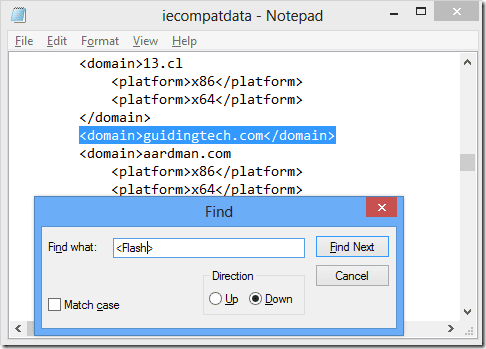
결론
이것이 모든 웹사이트에 대해 Internet Explorer 10에서 플래시를 활성화하는 방법이었습니다. 그러나 웹 사이트를 추가하기 전에 주의해야 합니다. 화이트리스트 배터리 성능에 영향을 미치기 때문입니다. 내가 말하는 것을 너무 많이 추가하지 마십시오.
마치기 전에 감사의 말을 전하고 싶습니다 XDA의 개발자 Marvin S 이 놀라운 트릭을 위해. 계속해 마빈!
2022년 2월 3일 최종 업데이트
위의 기사에는 Guiding Tech를 지원하는 제휴사 링크가 포함될 수 있습니다. 그러나 편집 무결성에는 영향을 미치지 않습니다. 내용은 편향되지 않고 정통합니다.



